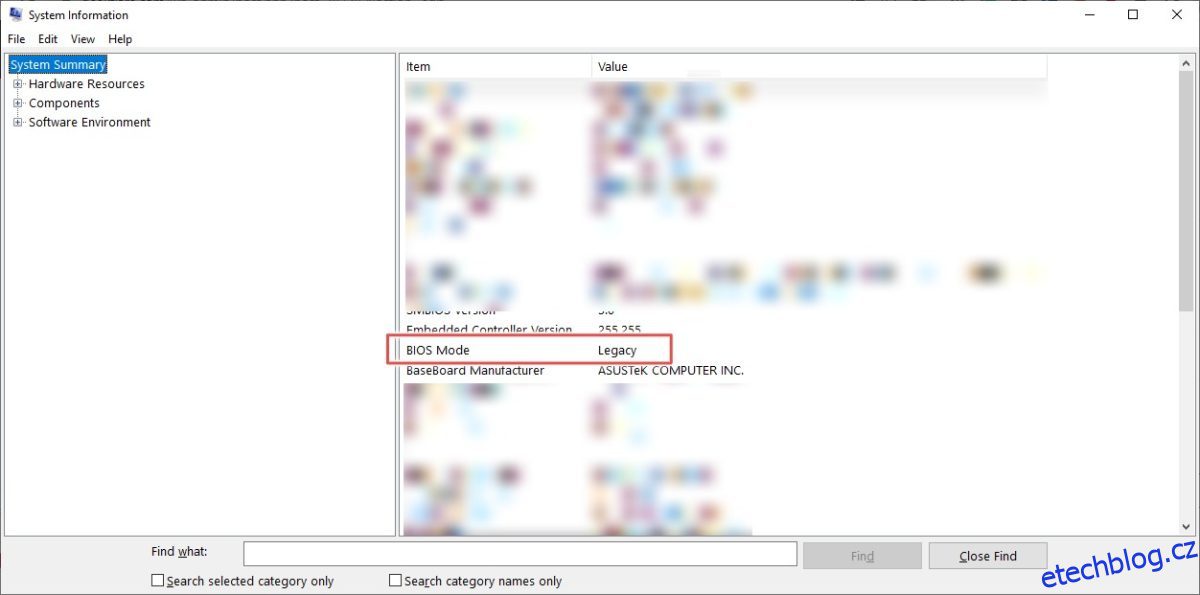Toto je bezstarostný návod, který vám pomůže změnit režim BIOS z Legacy na UEFI ve Windows 10. Slibujeme, že to nezabere více než pár minut. 😄
Základní Input/Output System (BIOS) je první věcí, kterou probudíte, kdykoli zapnete počítač. Umožňuje správné handshake mezi operačním systémem a připojeným hardwarem. A od té chvíle začnete používat svůj počítač.
BIOS (aka Legacy nebo Legacy BIOS) byl dobrý v tom, co dělal od roku 1975 do roku 2020; rok, kdy výrobci čipů pomalu začali migrovat na efektivní alternativu: UEFI (Unified Extensible Firmware Interface).
Upgrade zajišťuje:
- Rychlejší spouštění a výkon systému
- Podpora pevných disků (a oddílů) větších než 2,1 TB
- Vyšší zabezpečení a pokročilé grafické uživatelské rozhraní
- Podpora spouštění pro GPT (GUID Partition Table) a MBR (Master Boot Record) (přes režim kompatibility)
Schopnost UEFI používat tabulku oddílů GPT navíc neznamená žádné praktické omezení počtu oddílů.
Proč přejít ze starší verze na UEFI ve Windows 10?
UEFI má oproti staršímu BIOSu mnoho výhod, jako jsou:
Zvýšení výkonu
Krátké doby spouštění
Uživatelsky přívětivé rozhraní
Podporuje větší pevné disky a oddíly než 2,1 TB
Následně je to bezpečnější a váš systém bude fungovat lépe.
Table of Contents
Jak změnit režim BIOS z Legacy na UEFI ve Windows 10
Tento tutoriál je rozdělen do dvou částí:
- Převod pevného disku z MBR na GPT
- Zapnutí UEFI z nastavení BIOSu (je to na vás)
Druhá část je specifická pro výrobce. Takže se předem podívejte a udělejte si pohodlí, než se pustíte do prvního. Je pravděpodobné, že možnost UEFI nebude v BIOSu, pokud používáte opravdu starý počítač.
Ale u nejnovějších budete mít tuto možnost přepnout do systému UEFI BIOS.
Než začnete s tímto průvodcem, ujistěte se, že:
- Máte plnou zálohu vašeho systému
- Nemáte více než tři oddíly
- Služby šifrování zařízení, jako je BitLocker, jsou vypnuté
A ano, neobtěžujte se dalším čtením, pokud používáte Windows 11. V takovém případě by váš počítač měl již běžet na UEFI. Toto je však důležitá položka na kontrolním seznamu pro uživatele Windows 10, kteří chtějí upgradovat na Windows 11.
Začněme hlavním chodem.
Zkontrolujte aktuální stav.
Do pole Hledat zadejte Systémové informace a kliknutím otevřete příslušný výsledek.
Zde můžete zkontrolovat, že režim BIOS zobrazuje Legacy:
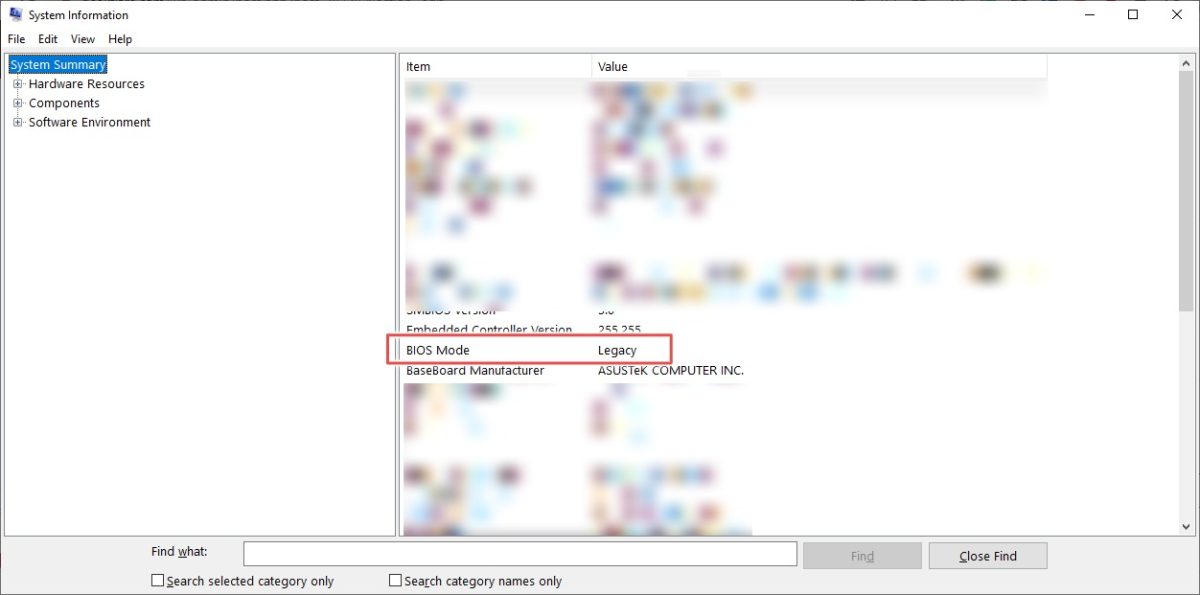
Můžete to také potvrdit typem disku. Stiskněte Windows+R, zadejte diskmgmt.msc a klikněte na OK.
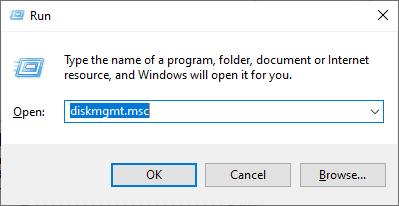
Tím se otevře konzola Správa disků. Postupujte podle kroků v daném videu a ověřte, že máte Master Boot Record (MBR) ve stylu oddílu zmíněném na kartě Svazky.
Takže teď, když víme, že máme MBR disk, zkusíme ho převést na GPR. To se provádí pomocí jednoduchého nástroje MBR2GPT, který společnost Microsoft dodala s Windows 10 verze 1703 nebo novější.
Verzi systému Windows můžete zkontrolovat zadáním winver do pole Spustit (Windows+R).
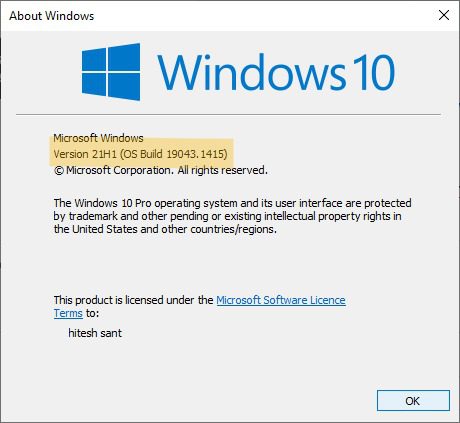
Protože jsme způsobilí tento nástroj používat, pojďme k příkazovému řádku.
Převod MBR na GPT
Otevřete příkazový řádek s oprávněními správce. Za tímto účelem zadejte cmd a poté klikněte na Spustit jako správce v pravém panelu.
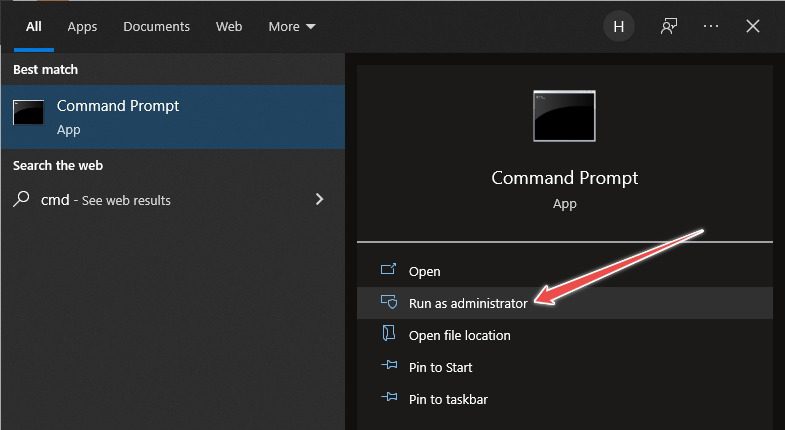
Poté do příkazového řádku zadejte mbr2gpt /validate /allowFullOS:
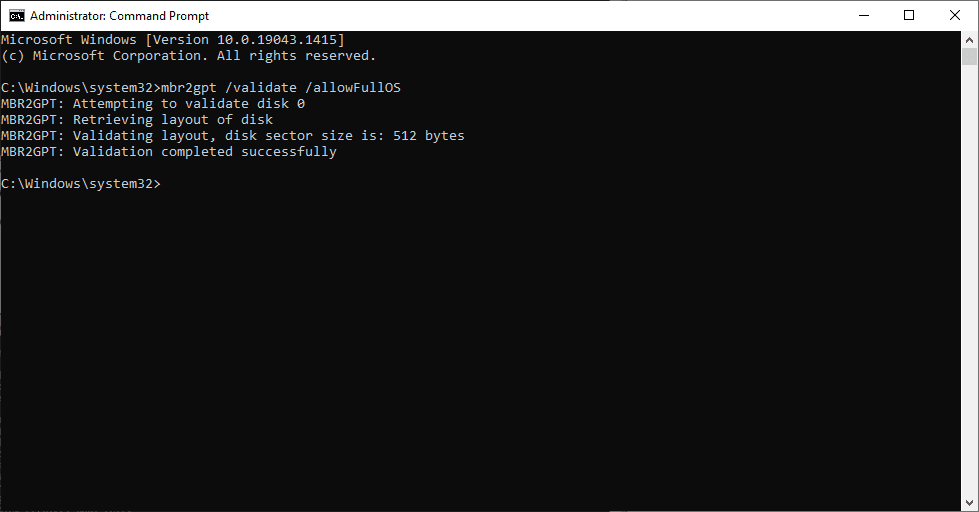
Zkontrolujte, zda je ověření úspěšné. Projděte si toto řešení z komunity Microsoftu, pokud se vám nepodařilo ověřit rozložení disku.
Po úspěšném ověření zadejte mbr2gpt /convert /allowFullOS a stiskněte Enter:
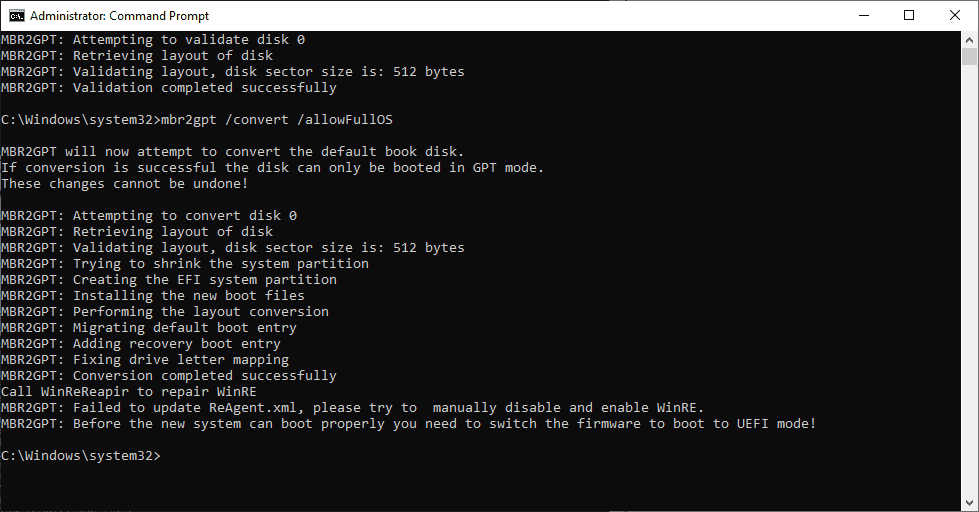
Chyba Failed to update ReAgent.xml je specifická pro můj systém. Je možné, že to nezískáte, a to neovlivní proces převodu, i když tam je.
Nezvratně je proces dokončen a změnili jsme režim BIOS z Legacy na UEFI.
A tento snímek obrazovky potvrzuje, že:
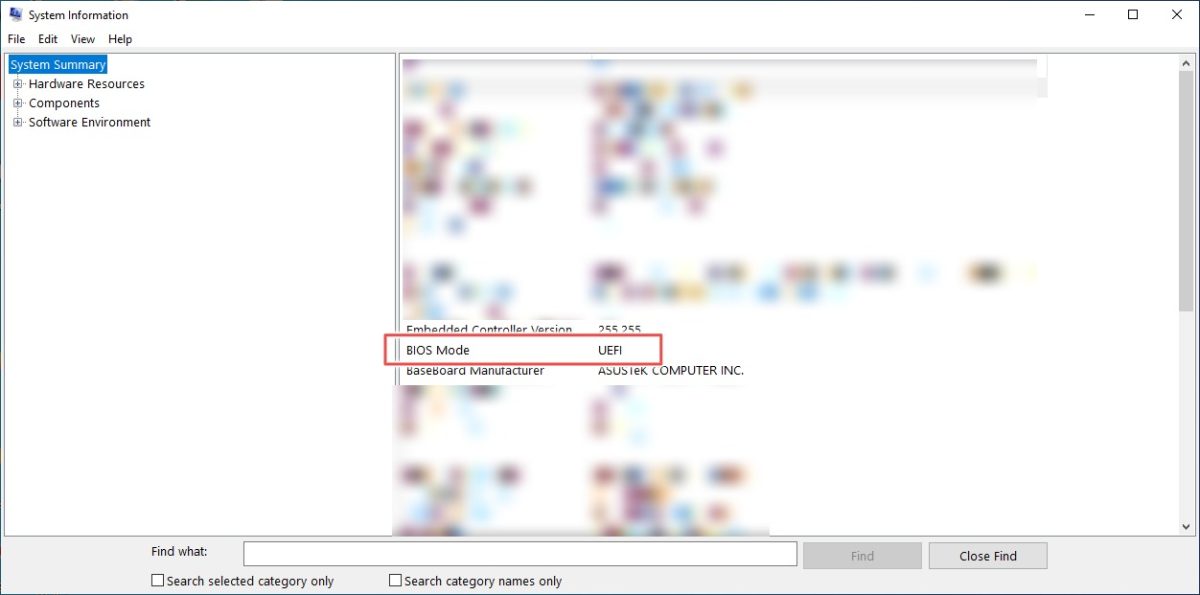
Nástroje pro správu disku navíc ukazují, že styl oddílu je GUID Partition Table (GPT). Tento proces vytvořil 100 MB EFI oddíl z hlavního disku. Můžete to ověřit tak, že si všimnete změny velikosti hlavního oddílu, který byl snížen z 458,35 GB na 458,25 GB.
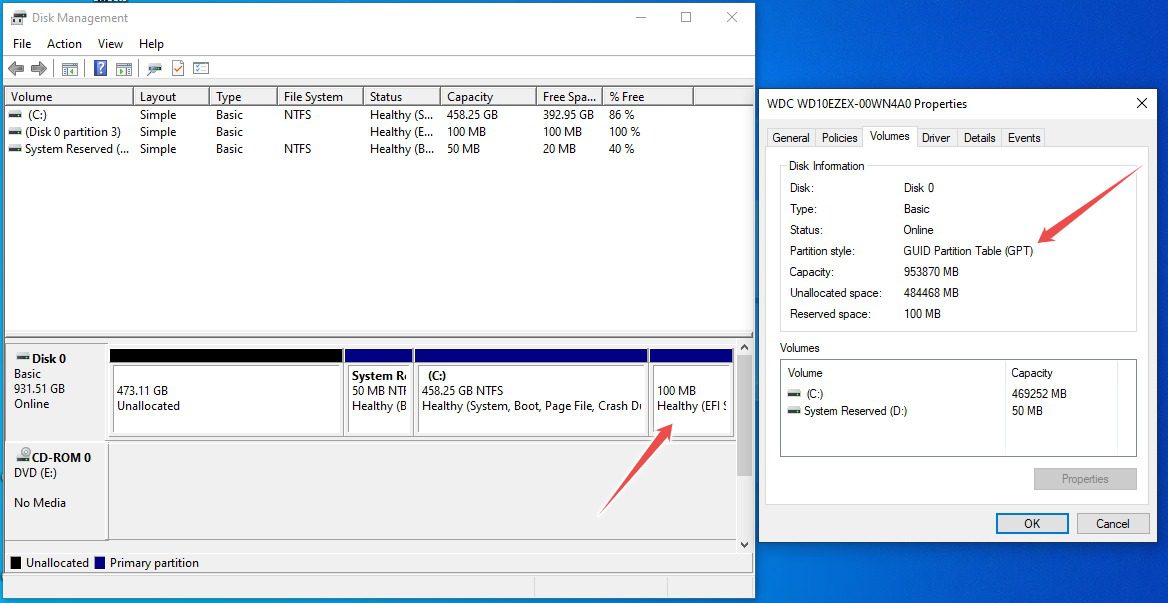
Ale váš počítač se poté nespustí, protože poslední krok spočívá ve změně nastavení BIOSu z Legacy na UEFI. Jak již bylo uvedeno, závisí to na výrobci vašeho počítače nebo na značce vaší základní desky, pokud máte sestavený počítač.
Závěr
I když ve Windows 10 bylo snadné převést režim BIOS z Legacy na UEFI, běžný uživatel to možná nebude potřebovat. Takže se ujistěte, že to opravdu musíte udělat, než projdete všemi těmito problémy.
Pokud to není rozbité, neopravujte to!
Místo toho stojí za to opravit srdce bezpočtu lidí, kteří kvůli získání Windows 11 přestali mít nárok. 😉
Podívejte se tedy na průvodce etechblog.cz pro instalaci Windows 11 na nepodporované počítače.
Užili jste si čtení článku? Co takhle sdílet se světem?